Jedwali la yaliyomo
Excel inaweza kuhifadhi thamani za tarehe kama aina tofauti yake. Tarehe kuanzia tarehe 1 Januari 1990 hufuata muundo huu. Unaweza kuandika tarehe wewe mwenyewe kwa kutumia kufyeka( / ) kati ya siku, miezi na miaka. Lakini makala haya yatazingatia jinsi ya kuingiza tarehe katika fomula ya Excel.
Pakua Kitabu cha Mazoezi
Pakua kitabu cha mazoezi chenye mifano yote iliyotumika katika onyesho hili, ikitenganishwa na lahajedwali. , kutoka chini.
Ingiza Tarehe katika Excel.xlsx
Njia 8 za Kuingiza Tarehe katika Mfumo wa Excel
Kuna njia nyingi za kuandika tarehe katika seli ya Excel. Hapo chini nitakuwa nikitumia njia tofauti kujaza jedwali lifuatalo na tarehe. Nitatumia thamani tofauti ambazo zitatoka kwa mbinu tofauti kwani zingine zina safu madhubuti ya kutoa.
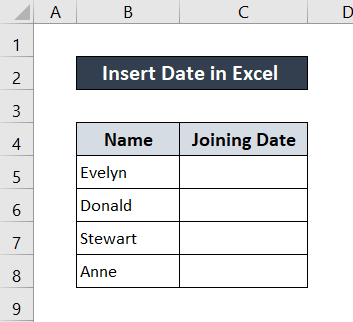
1. Weka Tarehe ya Sasa Kwa Kutumia Njia ya Mkato
Microsoft Excel hutoa njia ya mkato ya kibodi ili kuingiza tarehe ya sasa kwa urahisi. Mbinu hii inasaidia sana katika hali ambapo itabidi tu kuingiza tarehe ya sasa kama thamani katika safu ndefu ya visanduku.
Ili kufanya hivi, chagua kisanduku unachotaka kuingiza tarehe. ndani na ubonyeze 'Ctrl+;' kwenye kibodi yako. Tarehe itatokea kiotomatiki. Bonyeza ENTER ili kuchukua thamani.

Soma Zaidi: Jinsi ya Kuchanganya Tarehe na Muda katika Seli Moja kwenye Excel (Njia 4)
2. Kutumia Utendakazi wa DATE katika Excel
Haponi kitendakazi cha DATE kuandika tarehe tofauti. Inachukua hoja tatu- mwaka, mwezi, na siku (zote kwa nambari). Fuata hatua kwa mwongozo wa kina zaidi.
Hatua:
- Kwanza, chagua kisanduku ambacho ungependa kuweka tarehe.
- Andika fomula ifuatayo katika seti.
=DATE(2022,4,5)
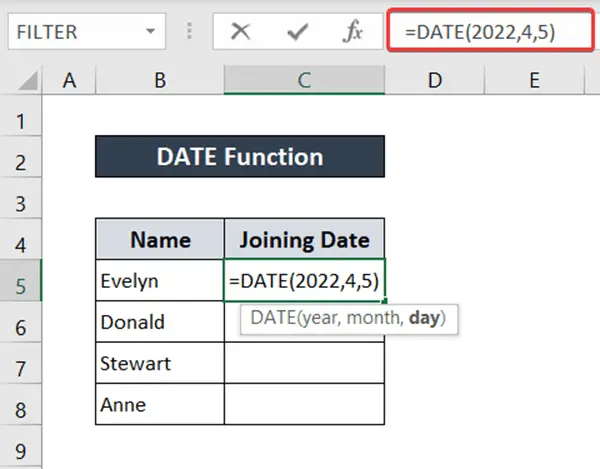
Hapa ninayo ilitumia thamani hizi kuingiza tarehe 5 Aprili 2022.
- Sasa, bonyeza Ingiza kwenye kibodi yako.


3. Weka Tarehe Inayobadilika Kwa Kutumia Kazi ya LEO
Hapo ni chaguo jingine la kukokotoa linaloitwa kitendakazi cha LEO hadi kuingiza tarehe . Tofauti na kitendakazi cha DATE , unaweza kupata tu thamani za siku unayoingiza thamani. Chaguo la kukokotoa pia halichukui hoja zozote. Toleo la chaguo hili la kukokotoa linabadilika, kumaanisha kuwa utaona thamani ikibadilishwa hadi tarehe unayotazama lahajedwali ikiwa utalifungua tena siku nyingine.
Ili kutumia thamani za kukokotoa na chaguo hili la kukokotoa, fuata tu hatua hizi.
Hatua:
- Kwanza, chagua kisanduku unapotaka kuweka tarehe yako.
- Kisha andika kitendakazi kifuatacho :
=TODAY()
- Sasa, bonyeza Enter .
- Utaweka tarehe yako ya sasa kama thamani katika kisanduku.

Soma Zaidi: Jinsi ya Kubadilisha Tarehe.Kutumia Fomula Kiotomatiki katika Excel
4. Tarehe Iliyotulia Kutumia Kazi ya LEO
Thamani ya kurejesha iliyopatikana kutokana na kutumia kitendakazi cha TODAY inabadilika, kumaanisha tarehe itabadilika. kila siku na nitakuonyesha tarehe ya sasa ya siku unayotazama lahajedwali. Lakini ikiwa ungependa kuirekebisha kwa thamani unayoweka tarehe kwa kutumia Excel function LEO , unahitaji kufuata hatua hizi.
Hatua :
- Kwanza, pata thamani kutoka kwa LEO tendakazi iliyoonyeshwa katika mbinu iliyo hapo juu.
- Kisha chagua seli zote zilizo na thamani unayotaka kuweka. kuwa tuli.
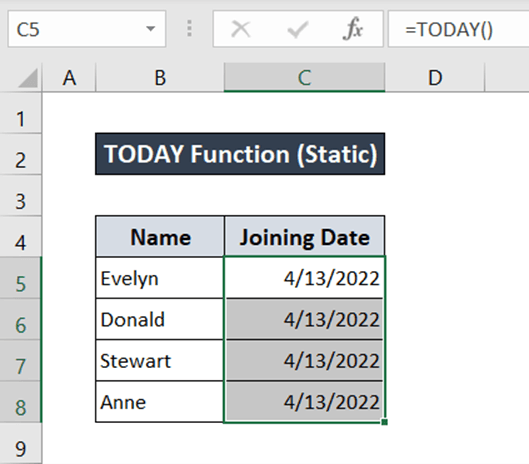
- Nakili visanduku kwa kubofya Ctrl+C kwenye kibodi yako.
- Kisha kulia -bofya kisanduku cha visanduku chako kinaanzia.
- Chagua Thamani(V) katika Chaguo za Bandika kutoka kwenye menyu.
21>
Sasa thamani zako za tarehe zitabadilika na kubaki zile zile kila wakati, bila kujali siku unayoikagua.

5. Ingiza Kiotomatiki Imefanikiwa. Tarehe
Kwa safu ndefu ya visanduku, ikiwa thamani za tarehe zinafuata mfuatano mahususi, unaweza kuziingiza kiotomatiki kwenye safu. Kwa njia hii, nitakuonyesha jinsi ya kuingiza tarehe kiotomatiki ikiwa zinakuja moja baada ya nyingine.
Hatua:
- Kwanza, chagua kisanduku na ujaze mwenyewe tarehe.
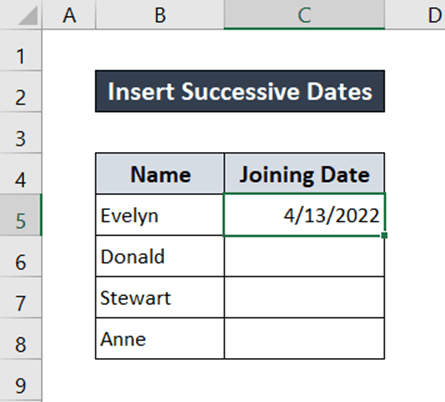
- Bofya Aikoni ya Kishiko cha Kujaza na uiburute. chini hadi mwisho wa meza. Wewefanya seli kujazwa kwa tarehe zinazofuata kisanduku cha kwanza.

Soma Zaidi: Excel Ingiza Kiotomatiki Tarehe Wakati Data Imeingizwa (Njia 7 Rahisi)
6. Tarehe ya Kujaza kwa Vipindi
Ikiwa ungependa kujaza safu kadhaa za visanduku na tarehe, lakini thamani zinatofautiana kwa nambari nyingine badala ya moja, njia hii itakuwa na manufaa hasa kwako. Fuata hatua kwa mwongozo wa kina zaidi.
Hatua:
- Chagua kisanduku na ujaze tarehe wewe mwenyewe.
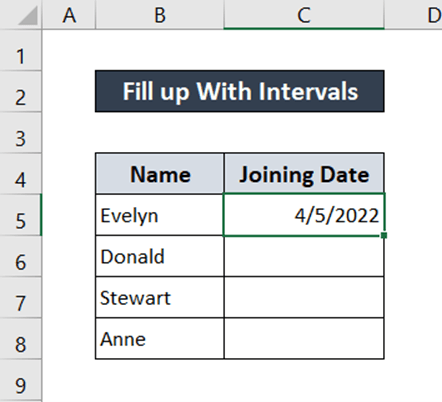
- Sasa, bofya-kulia ikoni ya Shinda la Jaza na uiburute hadi mwisho wa masafa.
- Kisha toa kitufe cha kubofya kulia.
- Baada ya kutolewa, menyu ya muktadha itaonekana. Chagua Mfululizo kutoka humo.

- Chagua Kizio sahihi cha tarehe na Thamani ya hatua 2>unataka kuruka kutoka.
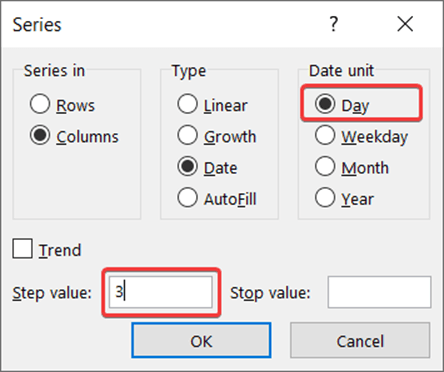
- Bofya Sawa . Utajazwa tarehe zako na muda uliotaka.

Soma Zaidi: Jinsi ya Kuingiza Muda katika Excel (Mbinu 5)
7. Ingiza Tarehe Nasi
Iwapo ungependa kuingiza tarehe kwa masafa ya visanduku bila mpangilio, mseto wa fomula ya Excel ya RANDBETWEEN na DATE chaguo za kukokotoa huenda zikasaidia.
Kitendo cha RANDBETWEEN kuchukua hoja mbili- thamani ya mwanzo na mwisho ambayo itakuwa nasibu. DATE kazi huchukua mwaka, mwezi, na siku kamahoja na kurejesha zilizo katika umbizo la tarehe.
Kwa hatua zifuatazo, ninatumia fomula ya Excel kwa tarehe nasibu kati ya tarehe 9 Septemba 2021 na 5 Aprili 2022.
Hatua:
- Kwanza, chagua kisanduku unachotaka kuingiza tarehe.
- Andika fomula ifuatayo:
=RANDBETWEEN(DATE(2021,9,3),DATE(2022,5,4))
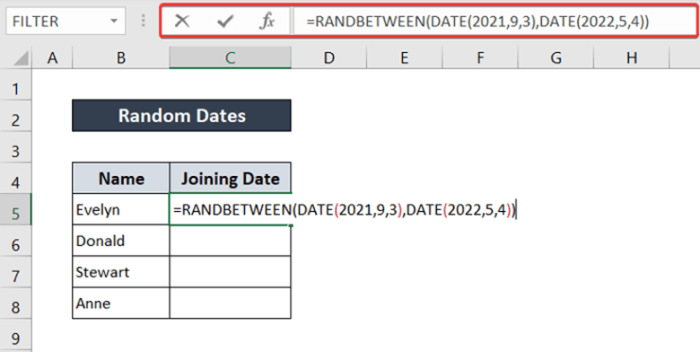
- Sasa bonyeza Enter kwenye kibodi yako.
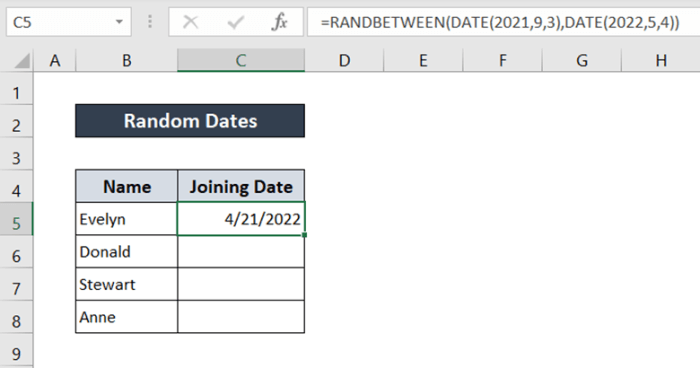
- Baada ya hapo, bofya na uburute Aikoni ya Kishiko cha Jaza ili kujaza safu iliyosalia na fomula.

Tambua kwamba, thamani katika kisanduku cha kwanza imebadilika baada ya kujaza masafa. Fomula hii huunda thamani inayobadilika na kubadilisha kila wakati unapofanya operesheni kwenye seli. Ili kufanya hili tuli, unaweza kunakili na kubandika thamani juu ya masafa kama inavyoonyeshwa katika mbinu ya nne.
🔍 Uchanganuzi wa Mfumo:
=RADBETWEEN(TAREHE(2021,9,3),TAREHE(2022,5,4))
👉 TAREHE(2021,9,3) na DATE(2022,5,4) hurejesha tarehe mbili za tarehe 9 Septemba 2021 na 5 Aprili 2022.
👉 RANDBETWEEN(TAREHE(2021,9,3) ,TAREHE(2022,5,4)) nambari bila mpangilio kati ya nambari ambazo tarehe inawakilisha na kisha uirejeshe katika umbizo la tarehe ili kutupa tarehe nasibu.
8. Kazi Nyingine za Kutumia kwa Tarehe
Kuna vipengele vingine muhimu linapokuja suala la kuandika tarehe. Vitendaji vinaweza kutumika kutoa taarifa kutoka tarehe au kubadilishamuundo wa tarehe. Nimeongeza njia hizo hapa kwa usomaji mfupi. Iwapo ungependa kupata maelezo zaidi kuhusu chaguo za kukokotoa, nenda kwenye viungo vilivyoambatishwa.
Kwa onyesho la mbinu hizi, nitatumia mkusanyiko wa data ufuatao.
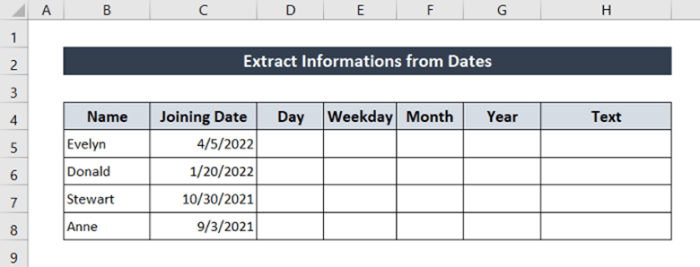
8.1 Dondoo Idadi ya Siku Zinazotumia Kazi ya SIKU
Kitendaji cha DAY kinaweza kutumika kutoa nambari ya siku ya mwezi katika tarehe.
- Chagua seli na uandike fomula ifuatayo:
=DAY(C5) 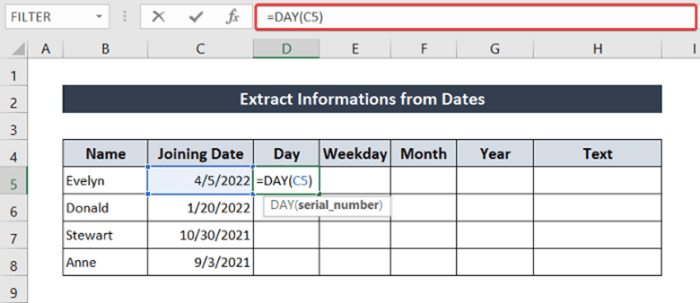
- Bonyeza Weka kwenye kibodi yako.
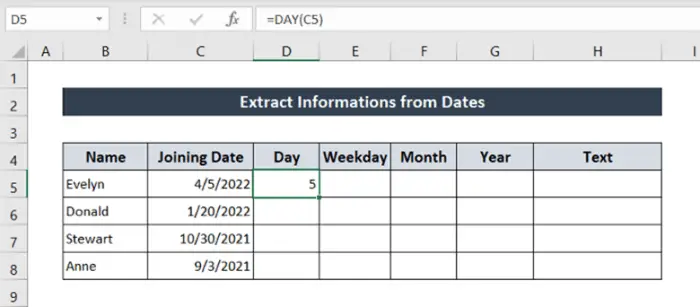
- Bofya na uburute Aikoni ya Kishiko cha Kujaza ili kujaza visanduku vingine. .

8.2 Dondoo Siku ya Wiki kutoka Tarehe
Kama unataka kujua ni siku gani ya wiki ilikuwa katika tarehe iliyotajwa, kitendaji cha WEEKDAY kitakufaa.
Hatua:
- Chagua kisanduku na uandike utendaji ufuatao:
=WEEKDAY(C5) 
- Sasa bonyeza Enter .

- Bofya na uburute Aikoni ya Kishiko cha Jaza ili kujaza safu iliyosalia.

8.3 Dondoo la Mwezi kutoka Tarehe
Vile vile, unaweza kutoa miezi kuanzia tarehe hiyo kwa kutumia kitendaji cha MWEZI .
Hatua:
- Chagua kisanduku na uandike fomula:
=MONTH(C5) 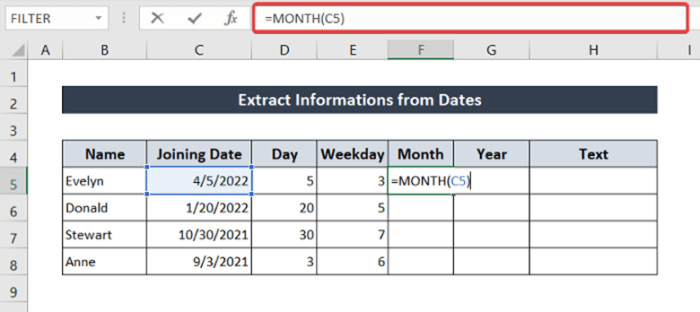
- Sasa bonyeza Ingiza na utakuwa na mwezi wa tarehe.

- Bofyana uburute Aikoni ya Kishiko cha Kujaza ili kujaza safu iliyosalia.

Mwaka wa Dondoo wa 8.4 Kwa Kutumia Kazi ya MWAKA
Ili kutoa mwaka kutoka tarehe, unaweza kutumia tendakazi ya YEAR . Fuata hatua hizi kwa urahisi:
Hatua:
Chagua kisanduku na uandike chini
=YEAR(C5) 
- Sasa bonyeza Enter . Utakuwa na mwaka wa tarehe iliyochaguliwa.
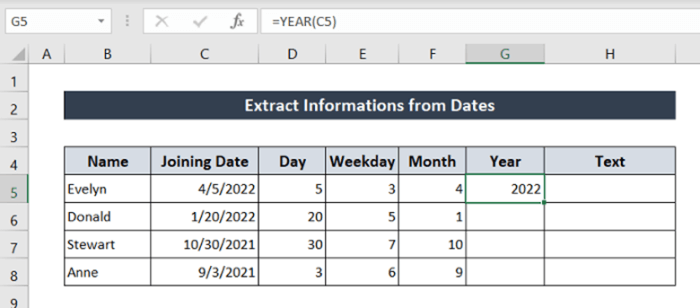
- Bofya na uburute Aikoni ya Kishiko cha Kujaza ili kujaza sehemu iliyosalia. masafa yenye fomula.
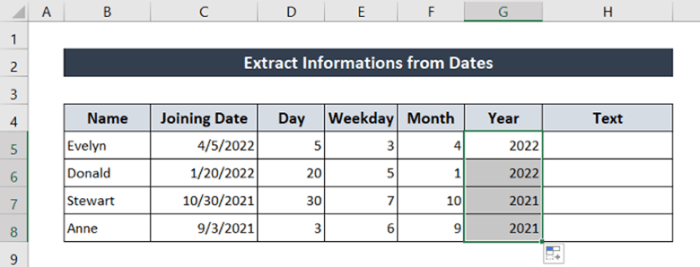
8.5 Utendakazi wa MAANDIKO hadi Tarehe ya Kurekebisha Urekebishaji
Unaweza kutaka kuingiza tarehe katika umbizo tofauti au kubadilisha umbizo. ya tarehe tayari imeandikwa. fomula ya Excel inayojumuisha kitendakazi cha TEXT inaweza kuwa muhimu.
Kazi ya TEXT inachukua hoja mbili- mfuatano wa maandishi na mchoro wa maandishi ya umbizo.
Fuata hatua hizi ili kuona jinsi chaguo hili la kukokotoa linavyofanya kazi kwa kuweka tarehe.
Hatua:
- Chagua kisanduku na uandike fomula ifuatayo:
=TEXT(C5,"dd mmmm,yyyy") 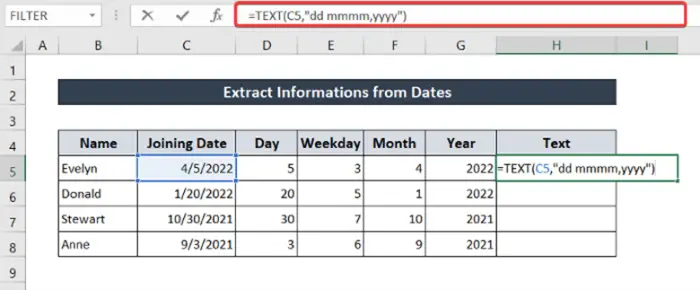
- Sasa bonyeza Ingiza kwenye kibodi yako. Utakuwa na tarehe iliyoumbizwa katika kisanduku.
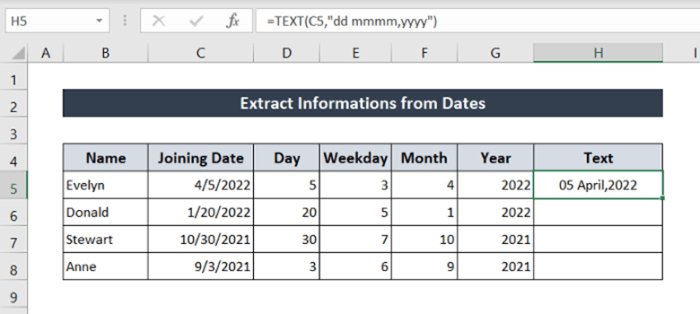
- Bofya na uburute Aikoni ya Kishiko cha Kujaza ili kujaza sehemu iliyosalia masafa yenye fomula.

Hitimisho
Hizi ndizo njia tofauti unazoweza kutumia ili kuingiza tarehe katika Excel. Natumai umepata mwongozo huu kuwa muhimu na rahisisoma. Ikiwa una maswali au mapendekezo, jisikie huru kutufahamisha hapa chini. Kwa mwongozo wa manufaa zaidi na wa kina tembelea Exceldemy.com .

